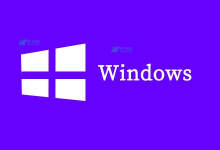AAA是指认证(Authentication)、授权(Authorization)和计费(Accounting)三个功能,是网络管理中不可或缺的一部分。在现代网络技术中,安全性被看作至关重要的方面,AAA服务器的搭建是实现网络安全管理的基础。本文将详细介绍。
1. AAA服务器的意义
AAA服务器是指认证(Authentication)、授权(Authorization)和计费(Accounting)三个功能的一体化管理服务器。AAA服务器对网络连接的用户进行身份验证,分配和控制资源的访问。AAA服务器的优点在于:
(1)安全性高:AAA服务器实现了用户身份识别及其合法性验证。只有经过认证的合法用户才能够进入网络系统进行资源访问。
(2)拓扑结构简单:AAA服务器统一管理用户访问控制,避免重复部署和管理。
(3)可维护性强:AAA服务器能够方便地跟踪、管理用户以及用户访问系统中的行为。
(4)网络管理灵活:AAA服务器可以针对不同用户或访问者提供不同的服务级别,使得网络管理变得更加灵活。
2. AAA服务器的分类
AAA服务器根据其实现的功能不同,可以分为以下几个类型:
(1)RADIUS服务器:RADIUS(Remote Authentication Dial In User Service)服务器是最常见的AAA服务器类型,主要用于认证和授权功能,并且可以提供计费信息。RADIUS服务器常常用于拨号用户身份验证和接入控制。
(2)TACACS+服务器:TACACS+(Terminal Access Controller Access-Control System Plus)服务器主要用于管理员远程连接的认证、授权和会计功能。TACACS+服务器通常用于IT管理中。
(3)Diameter服务器:Diameter是RADIUS的升级版,是目前应用最广泛的AAA协议。Diameter服务器主要用于服务星型拓扑结构中的移动通信网络,在认证、授权和计费等方面都有很好的表现。
3. AAA服务器的安装和配置
在Linux中,我们可以通过FreeRADIUS来搭建RADIUS服务器。下面是搭建步骤:
(1)安装FreeRADIUS:
在linux系统中终端界面输入以下命令:sudo apt-get install freeradius
(2)编辑radiusd.conf文件:
在终端中进入/etc/freeradius/目录,并编辑radiusd.conf文件。该文件是FreeRADIUS的核心配置文件,对于我们的搭建非常重要。
(3)更改接口配置:
在radiusd.conf文件中,我们需要更改Listen配置。Listen用来指定哪些接口可以接受RADIUS认证请求。在这里,我们将Listen设置为本机IP地址。更改后的示例代码如下所示:
listen {
ipaddr = 127.0.0.1
port = 1812
type = auth
}
(4)设置RADIUS认证策略:
在radiusd.conf文件中,可以设置RADIUS服务器的认证策略。例如,可以设置默认策略为拒绝任何未知的用户请求,这样可以有效提高系统的安全性。示例代码如下所示:
authorize {
chap
mschap
mschapv2
eap
}
authenticate {
auth_log
chap
mschap
mschapv2
eap
}
(5)添加用户和密码:
在FreeRADIUS中,用户和密码配置在/etc/freeradius/users文件中。关于更多的设置和参数,可以在官方文档中进行查阅。
以上是FreeRADIUS基础配置的示例说明。在实际操作中,我们还需要根据不同的需求进行相应的配置,例如更改端口号、增加接口等。
4.
本文介绍了AAA服务器的概念、分类、以及如何在Linux上搭建RADIUS服务器,作为一种网络管理工具,AAA服务器有着重要的作用。在实际应用过程中,需要针对具体的应用场景和需求进行相应的配置和管理,以保障网络安全和数据的完整性。
相关问题拓展阅读:
- 如何搭建一台Linux开发服务器
如何搭建一台Linux开发服务器
在开发过程中,必然会出现多人同时工作、协着的情况,在嵌入式开发项目中更为平常,这样可以加快项目周期,为产品上市占得时间先机。目前码斗,使用Linux作为开发产品的操作系统情况越来越多,使用越来越广泛。为了交叉编译,为了最接近开发目标,我们一般都会自己搭建一台Linux开发服务器。Linux开发服务器一些常用的功能必须支持,比如Samba、nfs、tftp、httpd等。首先我们需要选择合适的Linux操作系统作为服务器的系统,推荐使用Fedora8、Fedora10等,笔者在长期使用的过程中觉得比较稳定吧!如何安装该操作系统就不多说了。 装好系统后,需要增加Linux OS用户,可迟毁磨以使用命令#adduser XXX;增加XXX用户,#passwd XXX给其设置登录密码。当然使用图形化创建用户也余闭很直观、方便。在这个环节值得注意的一定要设置好该用户的home目录,一般都会设置到该用户的工作目录,各个用户的工作目录需要私有化、独立开来,这样方便些、安全些。 多用户的账户有了,我们应该来打通网络功能了,Fedora有bug,在图形化配置GATEWAY什么的会不成功,请安装如下方法修改: # cd cd /etc/sysconfig/network-scripts/ # vi ifcfg-eth0 修改配置文件如下: # Marvell Technology Group Ltd. 88E8001 Gigabit Ethernet Controller DEVICE=eth0 HWADDR=00:16:e6:db:c2:96 ONBOOT=yes BOOTPROTO=static //这个应该是“static”,而不是“dhcp”或“none”; USERCTL=yes PEERDNS=yes IPV6INIT=no NM_CONTROLLED=yes//这个应该是“yes”,如不修改,链接仍是disconnected; TYPE=Ethernet NETMASK=***.***.***.*** IPADDR=***.***.***.*** DNS1=***.***.***.*** DNS2=***.***.***.*** GATEWAY=***.***.***.*** step 3: # service network restart 接下来就需要调试一下Samba功能了,这样在windows下编辑Linux下的代码将非常的便利。命令行下操作方法如下: Vim /etc/samba/busers # Unix_name = B_name1 B_name2 … root = administrator admin nobody = guest pcguest bguest dssun = dssun hmchen = hmchen 增加Samba用户; Vim /etc/samba/b.conf comment = * path = /opt/STM/STLinux-2.3/devkit/dtvkit/dssun writeable = yes ; browseable = yes valid users = bluo, dssun, hmchen, hqian, xiang, tsfu, yrli 设置工作路径,可读写性、有效访问的用户等。 在图形化下也有配置菜单,这个就很简单了,不再叙述。 有了Samba就方便很多了!编译编辑都很不错了!接下来要着手你的开发平台软件,这个对于不同平台的SDK有不同的处理方法,根据自己的SDK来处理。 有了SDK后,我们编译通过后,一般都会进行调试,如何方便的调试呢?一般都会想到使用nfs调试。 以Fedora为例,一般默认安装的没有包括tftp功能,可以使用yum来安装,方便! #yum install tftp; #yum install tftp-server 还需要更改一下tftp的配置,如下: vim /etc/xinetd.d/tftp 修改server_args = -s /tftpboot -c,这里的-c一定要加上,否则只能下载不能上传!!! service tftp { disable = no socket_type = dgram protocol = udp wait = yes user = root server = /usr/in/in.tftpd server_args = -s /tftpboot -c per_source = 11 cps =flags = IPv4 } # mkdir /tftpboot # chmod 777 -R /tftpboot/ # service xinetd restart 记得要关闭防火墙、seLinux.不disabled seLinux,Samba有可能只能读不能写,切记。
关于linux下搭建aaa服务器的介绍到此就结束了,不知道你从中找到你需要的信息了吗 ?如果你还想了解更多这方面的信息,记得收藏关注本站。

 国外主机测评 - 国外VPS,国外服务器,国外云服务器,测评及优惠码
国外主机测评 - 国外VPS,国外服务器,国外云服务器,测评及优惠码